-
-
-
非可逆ビデオコーデックの有効化または無効化
-
-
This content has been machine translated dynamically.
Dieser Inhalt ist eine maschinelle Übersetzung, die dynamisch erstellt wurde. (Haftungsausschluss)
Cet article a été traduit automatiquement de manière dynamique. (Clause de non responsabilité)
Este artículo lo ha traducido una máquina de forma dinámica. (Aviso legal)
此内容已经过机器动态翻译。 放弃
このコンテンツは動的に機械翻訳されています。免責事項
이 콘텐츠는 동적으로 기계 번역되었습니다. 책임 부인
Este texto foi traduzido automaticamente. (Aviso legal)
Questo contenuto è stato tradotto dinamicamente con traduzione automatica.(Esclusione di responsabilità))
This article has been machine translated.
Dieser Artikel wurde maschinell übersetzt. (Haftungsausschluss)
Ce article a été traduit automatiquement. (Clause de non responsabilité)
Este artículo ha sido traducido automáticamente. (Aviso legal)
この記事は機械翻訳されています.免責事項
이 기사는 기계 번역되었습니다.책임 부인
Este artigo foi traduzido automaticamente.(Aviso legal)
这篇文章已经过机器翻译.放弃
Questo articolo è stato tradotto automaticamente.(Esclusione di responsabilità))
Translation failed!
非可逆ビデオコーデックの有効化または無効化
非可逆ビデオコーデックを使用すると、圧縮オプションの調整によって録画ファイルのサイズが削減され、再生中の録画セッション内をよりすばやく移動できるようになります。非可逆ビデオコーデックは、次の場合に使用するのに適しています:
- 時間単位あたりの録画ファイルのサイズが大きすぎる、または
- 録画再生中に早送りや巻き戻しをすると、遅延が発生する。
非可逆ビデオコーデック機能を有効にするには、Session Recording Agentプロパティ の [非可逆ビデオ] タブを開き、必要に応じて圧縮オプションを調整します。実際に値を変更する必要がない限り、デフォルト値を使用することをお勧めします。
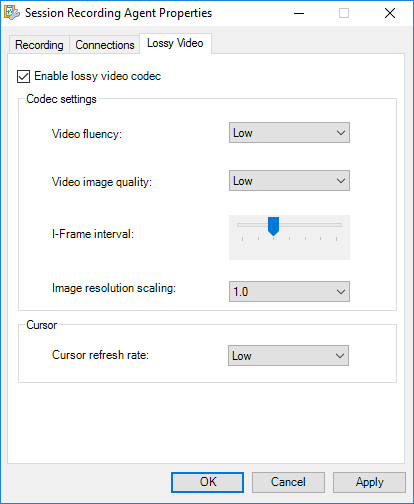
圧縮オプションの説明については、次の表を参照してください:
| 圧縮オプション | 説明 | デフォルト値 | 注釈 |
|---|---|---|---|
| 動画の滑らかさ(FPS) | Low:1、 Medium:10、 High:20 | Low | - |
| ビデオの画質 |
Low: minCrf:33 maxCrf:45, Medium: minCrf:25 maxCrf:37, High: minCrf:18 maxCrf:30
|
Low | - |
| Iフレーム間隔(秒) | 60、120、300、600、1200、1800、3600 | 600 | Iフレーム間隔の値が大きいほど、圧縮されたビデオが占める記憶域は小さくなります。Iフレーム間隔の値が小さいほど、シークの操作性(早送りと巻き戻し)が向上します。 |
| 画像の解像度のスケーリング | 1、0.9、0.8、0.7、0.6、0.5、0.4 | 1 | 録画された画面の解像度をパーセンテージで下げることができます。たとえば、0.9は90%を意味します。解像度を変更したくない場合は、デフォルト値の1を使用します。 |
| カーソルのリフレッシュレート(1秒あたりの回数) | Low:3、Medium:5、High:10 | Low | - |
レジストリを編集して、画像の解像度のスケーリングを設定することもできます。このためには、次の手順を実行します:
警告:
レジストリエディターの使用を誤ると、深刻な問題が発生する可能性があり、オペレーティングシステムの再インストールが必要になる場合もあります。レジストリエディターの誤用による障害に対して、Citrixでは一切責任を負いません。レジストリエディターは、お客様の責任と判断の範囲でご使用ください。また、レジストリファイルのバックアップを作成してから、レジストリを編集してください。
- HKEY_LOCAL_MACHINE\SOFTWARE\Citrix\SmartAuditor\Agent\ SRGraphicsZoomFactorを参照します。
- 必要に応じた値のデータを設定します。オプションの値については、上記の表を参照してください。
共有
共有
この記事の概要
This Preview product documentation is Citrix Confidential.
You agree to hold this documentation confidential pursuant to the terms of your Citrix Beta/Tech Preview Agreement.
The development, release and timing of any features or functionality described in the Preview documentation remains at our sole discretion and are subject to change without notice or consultation.
The documentation is for informational purposes only and is not a commitment, promise or legal obligation to deliver any material, code or functionality and should not be relied upon in making Citrix product purchase decisions.
If you do not agree, select I DO NOT AGREE to exit.